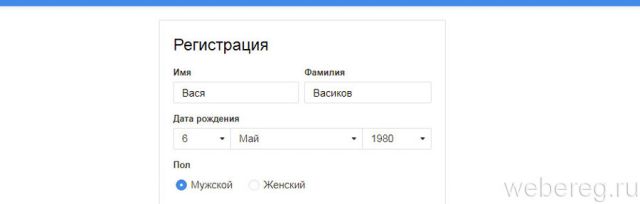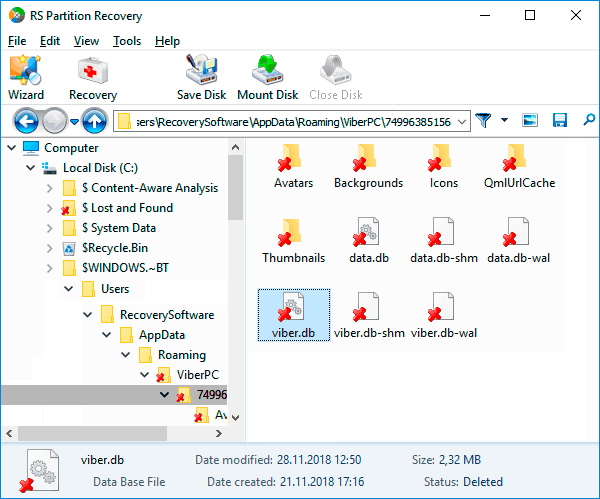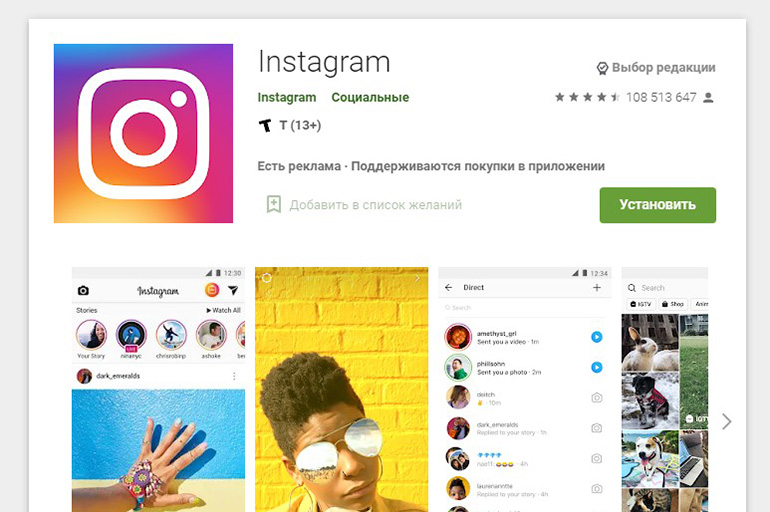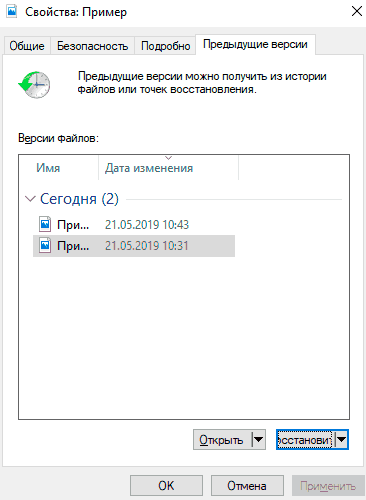3 способа быстро восстановить переписку в viber на android
Содержание:
- Особенности резервирования на телефоне
- Зачем восстанавливать удаленные сообщения
- Как восстановить Вайбер сразу после удаления
- Восстановление истории сообщений
- Восстановить удаленный Viber
- Принципы реализации хранения данных в мессенджере фиолетового цвета
- Резервное копирование
- Как прочитать чужую переписку
- Как предотвратить потерю контактов
- Способы восстановления переписки
- Можно ли восстановить Вайбер без резервной копии?
- Как восстановить переписку
- Как перенести Viber на новый смартфон
- Некоторые рекомендации
Особенности резервирования на телефоне
Чтобы избежать проблем, связанных с утратой данных при возникновении каких-то проблем или когда пользователь случайно удалил контакт в Вайбере, рекомендуется сохранять копии данных – бэкапы. В результате этого в любой ситуации на специальных серверах сохраняется вся информация, что легко поддается восстановлению.
Ручное создание бэкапа на телефоне
Обычно бэкапы сохраняются:
- на облачных дисках – Google Drive в случае Android или iCloud на iPhone;
- в электронной почте;
- за номером пользовательского телефона;
- на самом смартфоне.
Создание резервного архива данных отличается только местом, в котором он будет сохранен. Рассмотрим пример его создания на мобильном девайсе:
- открыть программу;
- в настройках раздела «Учетная запись» перейти в «Резервная копия»;
- подтвердить процесс для создания одного бэкапа или активировать функцию автоматического резервирования при необходимости автоматизации этой операции.
Созданные архивы можно перемещать и копировать на разные носители, для этого с помощью проводника находиться нужный документ и любым удобным способом переносится на новый телефон или какой-то накопитель.
Для восстановления с созданного бэкапа на старом телефоне в настройках резервной копии выбирается команда «Восстановить». В зависимости от объема данных эта процедура может занимать до нескольких часов, на протяжении этого времени на экране смартфона будет отображен значок и сообщение о выполнении операции.
Зачем восстанавливать удаленные сообщения
Есть такая шутка: «Страница из журнала, которую хранили 10 лет, понадобится на следующий день, после того как вы ее выбросили». Это вполне относится и к перепискам в мессенджере.
Удаленная информация может снова потребоваться в любой момент: нажали не тот пункт в меню действий, до телефона добрался ребенок и «поиграл» с ним, сбросив настройки на заводские, потеряли устройство или произошла его замена. Из этой неприятной ситуации есть выход.
Программа записывает все созданные диалоги в специальной базе данных на устройстве. Фото, видео и голосовые файлы на ней отсутствуют, но текстовая версия сохраняется. При этом иногда достаточно и той части информации, которая находится в предложенном варианте.
Вы сможете найти контакт нужного абонента, адрес почтового ящика, интернет-ссылки и прочее. Плюсом будет отсутствие спама, который валится из различных групп и пабликов.
Как разыскать путь к базе и посмотреть удаленные сообщения в Вайбере, зависит от того, на какой платформе работает аппарат.
-
Для компьютеров с Windows: C:\Users\ИмяПользователя\AppData\Roaming\ViberPC\НомерТелефона.
- На девайсах с Android (Самсунг, Мейзу, Ксиоми и прочих): data/com.viber.voip/database/.
- В ПК на Mac OS: пользователи/first/library/applicationsupport/viberpc/номер_телефона.
Как восстановить Вайбер сразу после удаления
Если клиент мессенджера был удален относительно недавно, любой владелец Андроид смартфона сможет восстановить его следующим образом:
- Открыть Google Play.
- Перейти в раздел «Мои приложения и игры».
- В списке отыскать Вайбер и нажать кнопку «Установить».
- Как только программа установится, запустить ее.
- Нажать кнопку «Далее» и указать номер, который использовался ранее.
- Восстановить резервную копию, если она была создана перед удалением.
- Дать разрешение программе на доступ к информации.
При идеальном раскладе, когда владелец смартфона создавал резервную копию, после повторной установки приложения Вайбер не будет отличаться от исходного состояния перед удалением. Приложение покажет всю переписку и даже мультимедийные файлы, которыми обменивались пользователи.
Если вы являетесь владельцем Айфона, который работает на операционной системе iOS, то процесс восстановления не будет отличаться от инструкции для Android. Единственное отличие заключается в том, что придется использовать другой магазин приложений – App Store.
Восстановление истории сообщений
В Вайбере есть одна очень полезная функции, которая называется «Резервное копирование». С ее помощью можно восстановить все сообщения после переустановки приложения или нечаянного удаления. Однако, ввиду ограниченности десктопной версий, восстановить данные своего профиля невозможно. Подобная функция доступна только для Вайбера на смартфонах. Поэтому для компьютеров существует один вариант – отправка истории сообщений на электронную почту. Делается это следующим образом и только при условии, что при удалении Вайбера на компьютере мобильная версия исправно работала и содержала всю историю сообщений:
- Заходите в приложение с телефона.
- Внизу переходите в раздел «Еще».
- Далее выбираете пункт «Вызовы и сообщения».
- Нажимаете «Отправить историю сообщений».
- Система за несколько секунд сформирует архив всей истории и на экране выдаст форму для указания адреса отправки. Вводите адрес электронной почты, на которую вы сможете зайти с компьютера и скачать документ.
Функция «Отправить историю сообщений» перестала быть доступной для всех версий Viber, начиная с 10.6. Поэтому если вы регулярно обновляете приложение на телефоне, то возможно, восстановить сообщения не получится.
Восстановить удаленный Viber
Предугадывая необходимость восстановления данных Вайбер, разработчики предусмотрели возможность восстановления текстовой информации (история переписки, список контактов). При этом объем резервного хранилища минимален, а резервные копии создают максимально быстро.
Если удалить Viber, а потом установить заново останется ли история переписки?
Для того, чтобы сохранилась история переписки, необходимо создать резервную копию. Если вы просто удалили Вайбер с устройства, не очищая кэш приложения, то при входе в аккаунт может сохраниться история переписки и без резервного копирования.
Создание резервной копии
Создание резервной копии позволяет перенести историю переписки в новую версию. При этом сохраняются только текстовые данные и список контактов. Конфигурацию приложения нужно будет настраивать заново.
Принципы реализации хранения данных в мессенджере фиолетового цвета
Для того, чтобы понимать, как восстановить контакты в Вайбере, а также любую иную информацию, которая до удаления благополучно хранилась в базе данных Viber, следует помнить, что, когда мессенджер устанавливается на устройство заново, в его контактном списке автоматически обнаружатся все сохраненные в телефонной книжке смартфона номера мобильных телефонов.
Отобразятся не только номера телефонов людей, использующих приложение. В данном списке будут и номера людей, ещё не использующих программу Viber для массового общения. В этом случае, если пользователь заинтересован в общении с таким контактом, он может пригласить последнего в приложение. Для этого пользователю необходимо тапнуть по кнопке «Пригласить в Viber» и после данного действия отправить сообщение приглашения. Как правило, при отправке такого сообщения, его текстовое наполнение будет стандартным, однако, пользователь при желании может поменять его, тем самым, сделав приглашение оригинальным.
Рассмотрев принципы хранения контактов в Viber, следует обсудить момент с хранением других данных, к примеру, чатов, фотографий или описание профиля.
Здесь дело обстоит иначе. Если контакты могут быть сохранены не только в самом смартфоне, а ещё и в памяти сим-карты, то указанные данные хранятся исключительно в памяти самого устройства. Проще говоря, если деинсталлировать программу Viber с пользовательского устройства, то все данные, хранящиеся на нём в виде фото и чатов также удалятся и станут недоступными.
При повторной инсталляции или при инсталляции на новом телефоне в таком случае пользователь будет вынужден создать новый аккаунт. В нём будут отображены только контакты, которые сохранены в телефонной книге смартфона.
В данном случае именно таким образом функционирует приложение. Следует понимать, что утилита не задействует какие-то удалённые серверы для хранения пользовательских данных: чатов, аудиофайлов, фото, стикеров и др. Поэтому восстановить Вайбер на телефоне или на компьютере по номеру телефона пользователя можно только, прибегнув ранее к услуге резервного копирования, которая является бесплатной.
Инструкция по созданию резервной копии
Резервное копирование осуществляется пошагово следующим образом. Необходимо:
- Скачать и установить приложение Вайбер (установка одинакова, как на Айфоне, так и на другом телефоне, к примеру, на Андроид).
- Выполнить вход в раздел «Вызовы и сообщения».
- Отыскать пункт под названием «Журнал электронных (чата) сообщений»
- Кликнуть без всяких удержаний по данному пункту.
Таким образом, рассмотрев вопрос того, как восстановить старый Вайбер, обычному пользователю больше никогда не придётся столкнуться с волнующими мыслями в голове: «я удалил(а) Вайбер, как восстановить».
Резервное копирование
Резервное копирование.
Существует масса обстоятельств, по которым следует заранее подумать о резервном хранении ваших данных:
- случайные удаления;
- форматирование диска или карты памяти;
- переустановка ОС;
- сброс настроек смартфона к заводскому состоянию;
- потеря информации из-за проблем с носителем;
- вирусы.
В каждой операционной системе присутствует свой набор программ резервного копирования.
Для смартфона на Андроиде
На Android устройствах существует несколько вариантов резервирования данных: сохранение в облаке, с помощью ПО и системный бэкап.
Наряду со встроенным автоматическим сохранением некоторых данных в облаке Google есть возможность синхронизации фото и других файлов с помощью соответствующих сервисов G-Photo и G-Disk. Но объем ограничен.
Для айфона
У владельцев iPhone есть свои инструменты резервного копирования. По умолчанию информация автоматически сохраняется на облаке iCloud. Изначально выделяется 5 Гб, дальнейшее увеличение объема потребует абонентской платы.
С помощью iTunes можно создать копию данных как на Windows PC и Mac iOS, так и в iCloud. Для восстановления информации потребуется только Apple ID и пароль.
В итоге делаем вывод: не стоит надеяться на сомнительную возможность восстановления удаленных файлов. Только резервное копирование способно защитить фото от их потери с Viber.
Как прочитать чужую переписку
Зачем это делать – вопрос сложный. Можно скрывать переписки, прятать диалоги в скрытые чаты, убирать программу под блокировку. Ревнивый муж читает смс и чаты, служба безопасности на работе может проверить вашу лояльность, подруга решила узнать про ваши секреты из праздного любопытства – мало ли причин для таких поступков.
Оставим в стороне вопросы морали, тем более, что варианты, описанные ниже, подходят и для того, чтобы сохранять и читать свою же переписку после случайной очистки.
Самый простой из всех способов – подглядеть, получив физический доступ к девайсу собеседника с установленным приложением.
Отправление журнала сообщений.
Вообще же, чтобы прочитывать постороннюю переписку, синхронизируйте аккаунт на своем смартфоне или компьютере, используя их как дополнительные устройства.
Также вы можете получить файл с резервным копированием переписки. Его можно как сохранить в .txt, так и переслать на электронную почту.
В сети есть специальные приложения, которые архивируют диалоги в текстовые сообщения.
Кстати! Не стоит забывать об этичности такого поступка. Защита личных данных подразумевает как административную, так и уголовную ответственность. При нарушении этих прав можно написать на человека заявление в полицию или подать иск.
Отправить историю сообщений
Если есть возможность получить в распоряжение чужое устройство (смартфон, планшет), то один из вариантов – переслать сведения.
Эта функция была разработана для отправки истории своих сообщений, поэтому можно взять ее на вооружение, и необязательно в неблаговидных целях.
- Включите программу и откройте свой аккаунт.
- Перейдите в «Настройки» – «Вызовы и сообщения» – «Отправить историю сообщений».
- Выберите вариант, куда будет пересылаться переписка: соцсети, почтовый ящик, Telegram.
Чтобы прочитать полученные сведения, файл надо открыть на своем устройстве или на компьютере.
С начала 2019 года данная функция недоступна, но работает на более ранних версиях.
Детальная инструкция видна на видео:
https://youtube.com/watch?v=gOPl6iLxiXQ
Backup Text for Viber
Эта утилита позволяет экспортировать Viber-сообщения, преобразовывать их в файлы разного формата. Она нормально взаимодействует с любым хранителем данных: флешка, карта памяти, стороннее устройство. Информация также легко отправляется по электронной почте.
Главное преимущество – возможность сохранить файл без использования облачного хранилища.
Приложение размещено на Плей маркете, откуда его необходимо скачать и установить.
После установки и запуска надо перейти в меню и выбрать формат сохраняемых сведений: txt, csv, html или xls (xlsx). Там же задается место их хранения. Программа предлагает несколько способов для поиска и экспорта сообщений.
Для работы:
- Откройте Viber.
- Нажмите кнопку «Еще».
- Зайдите в «Настройки».
- Посетите раздел «Вызовы и сообщения».
- Найдите «Отправить историю сообщений».
- Выберите «Backup Text for Viber».
- Дождитесь полного экспорта письма.
Backup Text for Viber.
Информация будет доступна на устройстве. В зависимости от того, в каком формате она сохранялась, смотреть и читать файлы можно при помощи программы «Блокнот», Excel или браузера.
Как предотвратить потерю контактов
Стоит заранее позаботиться о сохранности контакт-листа. В статье уже было рассказано о программах, которые помогают воссоздать потерянные сведения.
Кроме того, инженерами предлагается функционал, который работает непосредст-венно в мессенджере.
Синхронизация
Автоматическая синхронизация контактов происходит еще на стадии активации программы. Сервис запрашивает разрешение на доступ к адресной книге. Если по каким-либо причинам вы отклонили запрос, то разрешить использовать данные и синхронизировать их можно позже.
Запустите программу. Нажмите кнопку «Еще», чтобы открыть свой профиль. Из предлагаемого перечня выберите опцию «Настройки» / «Общие». Поставьте галочку в параметре «Синхронизировать контакты». Затем выйдите на главный экран и потяните его вниз, чтобы обновить список номеров.
Возможно, потребуется перезагрузить устройство. Контакты появятся при повторном включении приложения.
Резервное копирование
Функция создает резервные копии истории сообщений. Для ее использования необходимо иметь аккаунт в облачном хранилище: Google Диск – для смартфонов с android, iCloud – для айфонов и айпадов.
Резервное копирование.
Перед началом работы войдите в учетную запись облака.
- Откройте главную страницу мессенджера.
- Нажмите «Еще», перейдите в свой профиль.
- Тапните «Настройки» и выберите пункт «Учетная запись».
- Открывшийся список будет содержать строку «Резервное копирование». Если программа не имеет доступа к онлайн-хранилищу, значит, вы не зашли в учетку. Выберите аккаунт из предложенных сервисом вариантов, войдите в него.
- Определите период сохранения копий и нажмите «Создать копию».
- Дождитесь завершения операции и появления пункта «Восстановить».
Эти данные хранятся в скрытом виде в онлайн-хранилище.
Когда понадобится воссоздать историю переписок на новом устройстве или при потере сведений, повторите весь путь и последним действием выберите «Восстановить». Просмотрите чаты и сохраните номера пользователей в адресной книге.
Чтобы не столкнуться с неприятной ситуацией потери контактов:
- Сохраняйте информацию на симке и в памяти телефона.
- Настройте синхронизацию с облачным хранилищем.
- Создавайте резервные копии данных.
- Не позволяйте ребенку играть с вашим устройством или поставьте пароль на приложения, если гаджет имеет такую функцию.
- Воспользуйтесь услугами сервисных центров при поломке.
Эти несложные правила намного облегчат процесс восстановления утерянных номеров.
Детальная инструкция видна на видео:
Способы восстановления переписки
Если вы удалили чат или отдельные сообщения и теперь хотите их восстановить, то для Айфонов реальными являются три основных способа: через само приложение Вайбер, через программу iTunes или через хранилище iCloud. Внимательно ознакомьтесь с каждым из способов и строго соблюдайте инструкцию.
Восстановить удаленную переписку из сервера самого мессенджера через обращение в службу поддержки не получится. Ведь как согласно правилам политики конфиденциальности, компания не имеет прав и доступа к личным перепискам.
С Айфона
Самым простым, быстрым и удобным способом является восстановление сообщений и истории звонков с телефона через само приложение Вайбер. Однако такой вариант сработает только в том случае, если ранее вы в настройках активировали функцию резервного копирования. Как это проверить:
- Заходите в приложение Вайбер.
- Внизу нажимаете на кнопку «Еще».
- Переходите в меню настроек.
- Выбираете «Учетная запись», а далее нажимаете «Резервное копирование».
Если данная опция будет включена в вашем Вайбере, то вам достаточно нажать внизу на кнопку «Восстановить». После чего вся ваша переписка обновится, вплоть до удаленных сообщений. Подобный способ работает и при удалении Вайбера и повторного скачивания приложения на этот же или другой смартфон
Если вы заметили, что история звонков и чатов обновилась только до определенной даты, то обратите внимание на периодичность архивирования копии переписок. В настройках пункта «Резервное копирование» есть возможность выбирать регулярность пересохранения информации с Вайбера – год, месяц, неделя, день
Через функцию резервного копирования можно восстановить только сообщения. Медиафайлы, смайлики и прочие вставки будут недоступны.
Восстановить переписку в Viber
С резервной копии iTunes
Следующим способом восстановления утраченной или удаленной переписки мессенджера является обращение за помощью к специализированной программе для iPhone и компьютеров. Называется она iTunes. Это вспомогательная утилита, которая скачивается на ноутбук или компьютер и является связующей для двух устройств (ПК и смартфона). С ее помощью можно полностью синхронизировать данные смартфона и iTunes. Но, чтобы восстановить нужную информацию с Айфона, требуется не просто подключить телефон через шнур к компьютеру, но и предварительно активировать функцию «Резервная копия». Если вы не помните, сохраняется копия или нет, то проверьте это следующим образом:
- Подключаете смартфон к компьютеру через шнур.
- Запускаете iTunes.
- После того как два устройства будут сопряжены, вы увидите в программе активный значок телефона черного цвета (возле раздела «Музыка»).
- Нажимаете на него и переходите в меню мобильного устройства.
- Чуть ниже будет представлено отдельное поле с названием «Автоматическое создание копии».
- Если под ним стоит галочка «Сохранять в iTunes», то вы сможете восстановить удаленный файл, целую переписку или отдельное сообщение, после того как нажмете «Восстановить из копии».
Программа iTunes является очень полезной для владельцев iPhone. Через нее можно скачивать бесплатно музыку, видео и сохранять фото.
С резервной копии iCloud
Обязательной учетной записью и основным хранилищем для устройств от компании Apple является сервер iCloud. Аккаунт на почте iCloud привязывается к вашему смартфону и регистрирует его данные в системе после покупки. Чтобы ваша переписка сохранялась в облачном хранилище на вашем телефоне, в настройках «Учетные записи и пароли», нажимаете «iCloud», и под пунктом «Хранилище» в iCloud Drive, должен быть активен Viber. Если данное правило соблюдено, то получить доступ к удаленным сообщениям вы сможете:
- Зайдите с телефона или с компьютера на почту iCloud под своей учетной записью.
- Перед вами откроется такое же меню, как и на телефоне.
- Выбираете папку «iCloud Drive».
- Открываете Вайбер и сможете посмотреть удаленные сообщения.
Вы должны понимать, что если до того, как вы удалили сообщение, вы не произвели ни одного действия по созданию резервной копии Вайбера – ни через приложение, ни через iCloud, ни через iTunes, восстановить переписку у вас не получится. Поэтому если вы и дальше собираетесь пользоваться Вайбером, то не поленитесь и настройте свое устройство для комфортного его использования.
Можно ли восстановить Вайбер без резервной копии?
К сожалению, в Вайбере не предусмотрено восстановление переписки, в случае отсутствия резервного копирования. До недавнего времени еще были активны опции по локальному сохранению чатов или отправке их по почте, однако разработчики посчитали этот момент уязвимостью и убрали его. В отличии от Вайбера, у Ватсап имеется возможность восстановления из локальных копий. Также Ватсап позволяет создать резервную копию с включенными в неё файлами мультимедиа. Как говорится, почувствуйте разницу…
Сейчас в Сети очень много специальных предложений от «мастеров», которые за определенную сумму восстановят все стертые данные в Вайбере без резервной копии. Также предлагаются платные программки, которые восстанавливают переписку за несколько кликов. Прибегать к таким методам мы не рекомендуем, так как присутствует большой риск пустить деньги на ветер. Также мы не будем отрицать тот факт, что некоторые программы действительно могут восстанавливать данные в телефоне, анализируя его логи. Но даже эти программки могут лишь частично восстановить чаты, а про мультимедиа в переписке можно вообще забыть.
Об авторе: Генрих Амарян
Всем привет! Я создатель сайта QUORRA.RU
Наполняю проект важной информацией с решениями современных проблем, которые подстерегают пользователей в сети Интернет
Как восстановить переписку
То, что восстановить удаленные сообщения в Вайбере можно, мы выяснили. Теперь осталось рассмотреть способ, как это сделать через само приложение на Андроиде или при помощи установки дополнительной программы, если первый способ не сработал.
Восстановить переписку в Viber
Архивирование инструментами самого мессенджера
За функцию восстановления данных в Вайбере отвечает резервное копирование. Если данная опция не была ранее включена, то после удаления сообщения, никак его вернуть или посмотреть не получится. Как настроить функцию архивирования переписок Вайбера:
- Заходите в приложение.
- Внизу нажимаете на раздел «Еще».
- Переходите в пункт «Настройки», далее выбираете «Учетная запись» и сразу увидите вверху функцию «Резервное копирование».
- Заходите в «Резервное копирование» и нажимаете «Создать копию».
- Копия создается в хранилище Google для смартфонов на платформе Андроид.
Если ваш телефон не синхронизирован с учетной записью Google, где и будет храниться история сообщений, то сначала нужно войти в почту Google. Если у вас отсутствует аккаунт на Google, то сначала заведите почту и добавьте ее в список своих учетных записей в телефоне, через меню «Настройки».
Когда резервная копия создана, то для восстановления удаленных смс вы также переходите в раздел «Резервное копирование» и нажимаете «Восстановить», подтверждаете «Восстановить сейчас». Заходите в переписку с конкретным пользователем и можете прочитать утраченную информацию. Подобная функция также будет полезна, если вы сменили телефон на другой, то при установке Вайбера можете через резервную копию загрузить всю историю ваших сообщений и чатов.
Backup Text for Viber
Если вам не удалось настроить функцию резервного копирования, то есть другой способ, как восстановить удаленные сообщения. В этом случае вам придется потратить чуть больше времени и дополнительно установить специальную программу, которая помогает заархивировать данные из Вайбера. Называется она Back Text for Viber и с ее помощью можно провести бэкап. Как это сделать:
- Скачиваете программу на телефон через Play Market.
- Устанавливаете, запускаете.
- В главном меню переходите в «File type».
- Выбираете «Export to SD Card».
- Архив загружается и отправляется отдельной папкой на карту памяти. Также вы можете сохранить копию данных Вайбера в самом приложении или отправить на почту.
Back Text for Viber – это популярная и абсолютно бесплатная утилита, которая позволяет безопасно сохранить важные данные.
Но опять-таки, возвращаемся к главному, если вы хотите сохранить удаленную переписку несколько дней назад, когда вы не создали копию и не заархивировали данные, то сделать это будет невозможно. В целом, само приложение Back Text for Viber является полезным. Помимо создания копии сообщений, в нем можно фильтровать диалоги, сохранять не только текст, но и медиафайлы с Вайбера.
Как перенести Viber на новый смартфон
Перенести приложение на новый смартфон можно, просто взяв и заново скачав его, а вот как сделать так, чтобы на новом устройстве отразилась вся прежняя переписка и действующие группы? Ознакомьтесь с привычным способом переноса данных Вайбера на другой телефон, в зависимости от вашего устройства.
На устройствах с Андроид
Нет ничего сложного, чтобы скопировать переписку на одном смартфоне Андроид и перенести информацию в подобном порядке на новый телефон, тем более что такая функция уже встроена в мессенджер. Она называется «Резервное копирование». Что от вас нужно сделать? Перед тем как удалить Viber на старом телефоне и установить его на новом, выполните поочередно такие действия:
- Открываете приложение Вайбер.
- Внизу экрана переходите в раздел «Еще».
- Выбираете «Настройки», далее «Учетная запись».
- Вверху сразу увидите пункт «Резервное копирование», нажимаете на него.
- Внизу будет доступна опция периодичность обновления копии – выбираете день.
- Далее нажимаете «Создать копию».
Функция резервного копирования доступна для всех мобильных версий Вайбера старше 7.0. Поэтому если у вас не получается отыскать подобный пункт в настройках, сначала обновите приложение.
После того как вы нажмете «Создать копию», на экране начнется загрузка вашей истории сообщений в архив. По завершению вы увидите размер копии и дату создания. Чаты с мессенджера под вашей учетной записью будут сохранены в облачном хранилище Google, под данными электронной почты. Если при создании копии на экране появится предупреждение о необходимости добавить Google-аккаунт, куда отправится архив Вайбера, то сначала вам нужно войти с телефона в «Настройки», в меню с данными аккаунтов, добавить Google (логин и пароль почты) или сначала зарегистрироваться, а потом добавить.
Перенести Viber на устройствах с iOS
На устройствах с iOS
Процедура переноса данных Вайбера с Айфона на новое устройство практически ничем не отличается от других операционных систем. Перед тем как перенести переписку, сначала нужно ее сохранить на старом телефоне. Делается это следующим образом:
- Открываете Вайбер.
- Внизу на панели справа есть кнопка «Еще», переходите в нее.
- Далее открываете пункт «Настройки», «Учетная запись».
- Переходите в «Резервное копирование».
- Внизу нажимаете «Создать копию», а перед этим чуть выше выбираете периодичность сохранения данных – день.
- Подтверждаете свое действие, и копия через несколько секунд будет создана.
Архив всех чатов с Вайбера хранится в облачном хранилище iCloud. Смартфоны на операционной системе iOS регистрируются на данном портале. Поэтому если ранее вы не создали учетную запись в iCloud и не подвязали ее к своему телефону, то перед резервным копированием сначала нужно проделать данное действие. Когда зарегистрируетесь на сервере iCloud, перейдете в «Настройки» на телефоне и в пункте «Профили и пароли» добавите учетную запись iCloud.
Резервная переписка с Вайбера не занимает места на смартфоне, а хранится в облаке. Это очень удобно и при этом память устройства не засоряется.
С компьютера на смартфон
Чтобы перенести Viber на смартфон с компьютера, необязательно настраивать резервную копию, так как приложение на телефоне автоматически синхронизируется с десктопной версией (с компьютерной) и вся переписка, история звонков и медиафайлы отображаются одновременно на двух устройствах. Для настраивания такой функции необходимо:
- Скачать и установить компьютерную версию на свой ПК или ноутбук.
- Установить и запустить приложение.
- На экране появится вопрос «Есть ли у вас Viber на телефоне», отвечаете «Да».
- Далее вписываете свой номер телефона, за которым зарегистрирован Вайбер на телефоне и указываете страну.
- На экране появляется QR-код, который нужно отсканировать с мессенджера на телефоне, после чего два устройства сопрягаются, и синхронизируется вся переписка, настройки, список контактов, вызовы.
Если в телефоне у вас не включается камера для сканирования QR-кода или он отсутствует на компьютере, то обновите приложение до последней версии и повторите попытку. Компьютер автоматически привязывается к смартфону с такой же учетной записью, и далее вы можете произвести сохранение резервной копии для переноса на другое устройство с компьютера.
Некоторые рекомендации
Чтобы не потерять важную информацию из переписок, следует придерживаться таких рекомендаций:
- регулярно выполнять резервное копирование – вручную или настроив соответствующую функцию приложения;
- периодически отправлять себе на электронную почту важные чаты – благодаря этому в любой момент можно будет найти и прочесть интересующую информацию;
- при выполнении таких операций не стоит прибегать к сторонней помощи – информация точно будет в сохранности, можно будет оставаться уверенным, что все сделано правильно.
Для предотвращения потери чатов рекомендуется пересылать их себе на электронную почту